导读:如果你见过一些优秀的幻灯片,其实,你会发现,在 PPT 制作领域,工整这个词儿同样适用。有些人,做的幻灯片,像是把着刻尺,做出来的一样。这个时候呢,我们也会发出一种感概,不由自主地说出一声,幻灯片做的真工整。
练习过书法的人,都知道工整这个概念,说的就是把字写的很整齐细致。
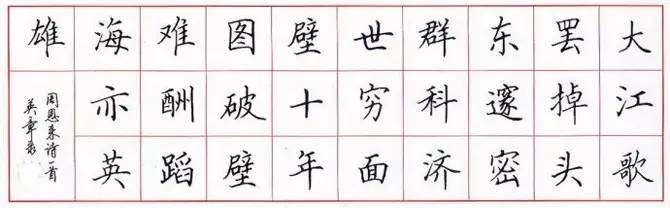
而,如果你见过一些优秀的幻灯片,其实,你会发现,在 PPT 制作领域,工整这个词儿同样适用。
有些人,做的幻灯片,像是把着刻尺,做出来的一样。这个时候呢,我们也会发出一种感概,不由自主地说出一声,幻灯片做的真工整。
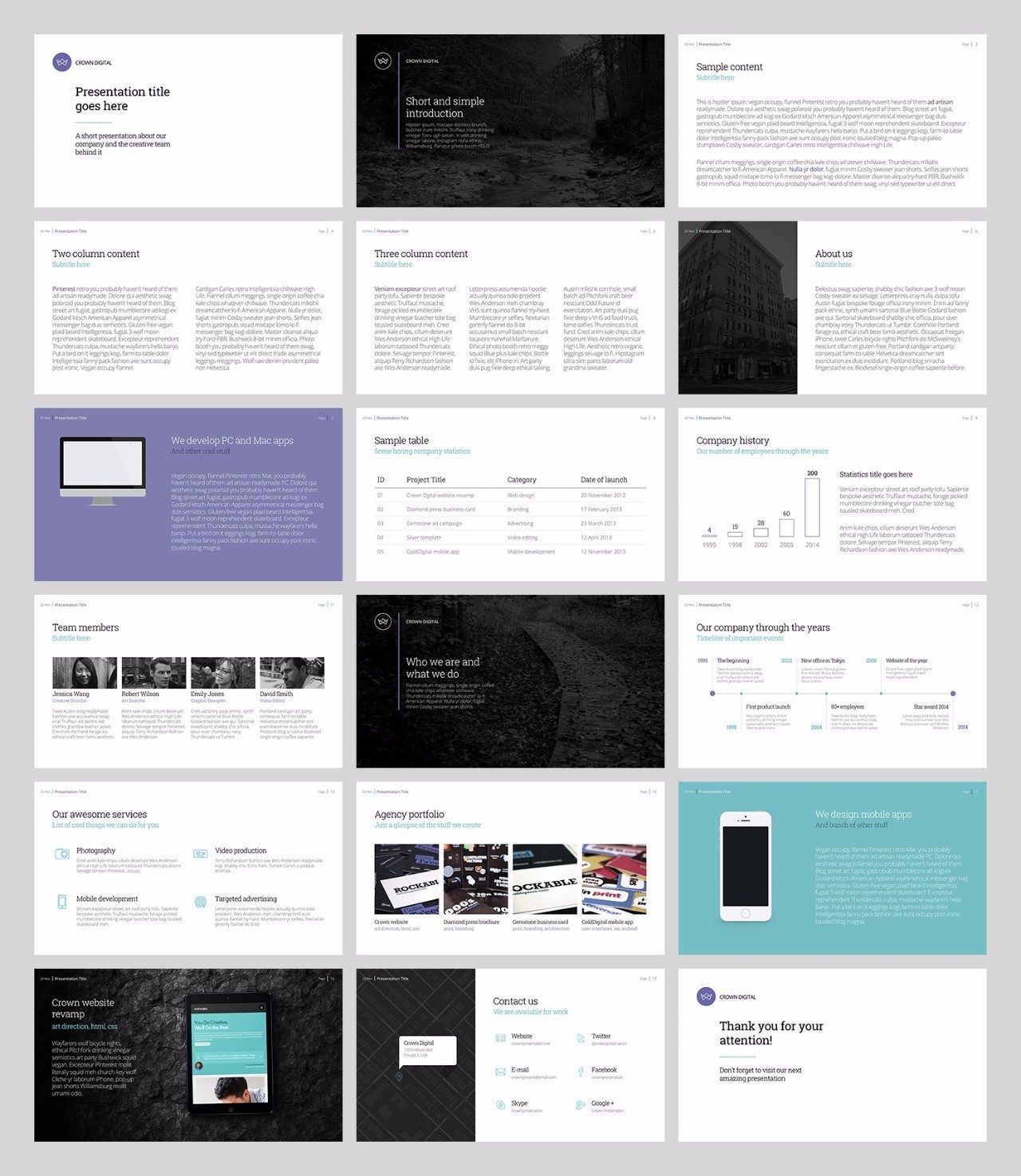
然后,打开电脑,看看自己的幻灯片,顿时有一种嫌弃的感觉。
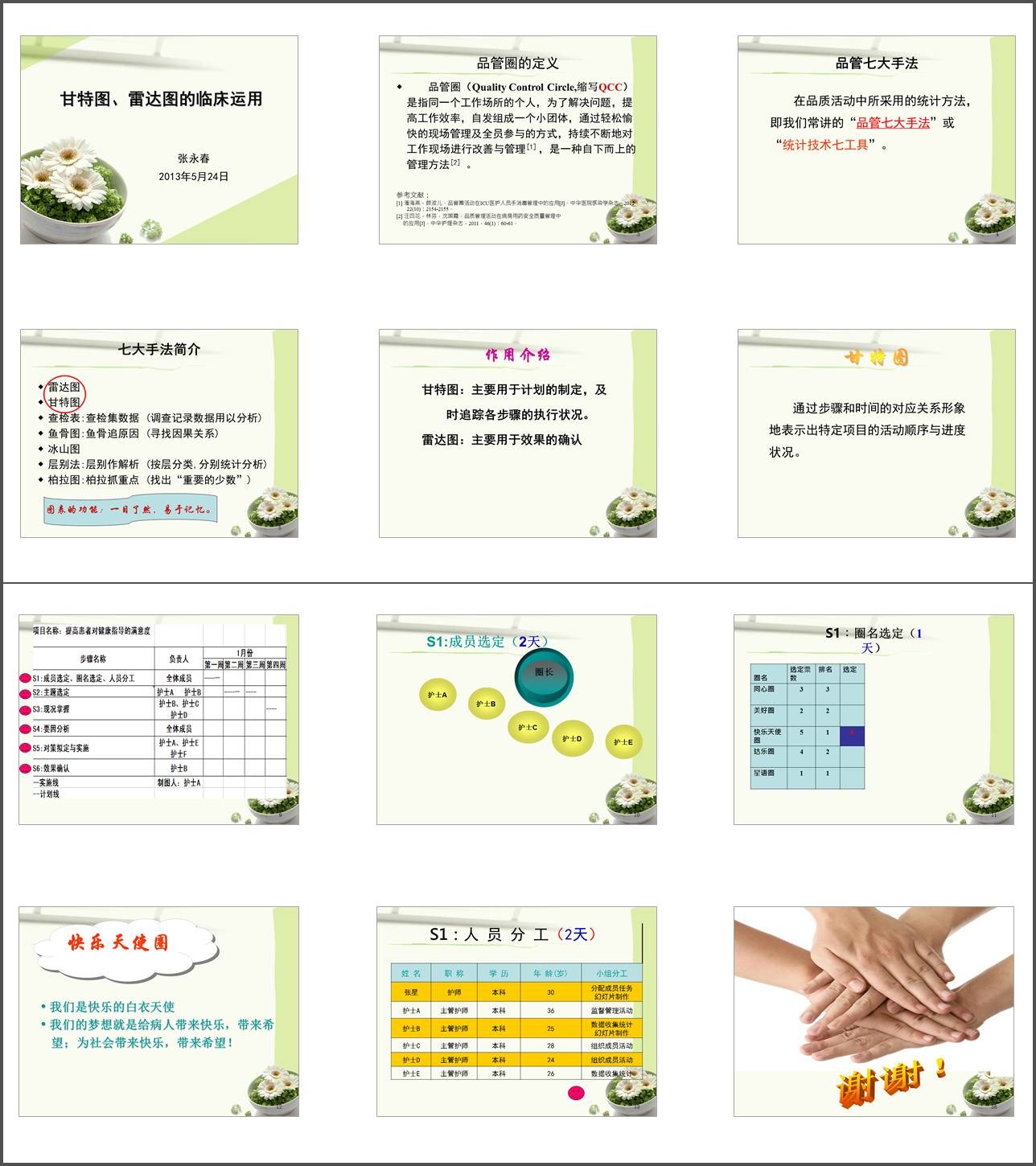
那么,怎么把幻灯片做的很工整呢?
如果想要知道这一点,咱们就需要首先来明白,幻灯片中的工整到底指的是什么呢?
其实就是指,在多个页面中,通过版式,位置,素材以及主题元素等方面,营造出视觉上的一致感。
概念很简单,那么,怎么用好这个概念呢?接下来跟大家说两种方法。
比如说,我们为了在视觉上营造出一致感,我们可以在页面上的某个区域,画出一块地儿,然后呢,当添加内容时,就只在这个区域操作,不要跨过界限。
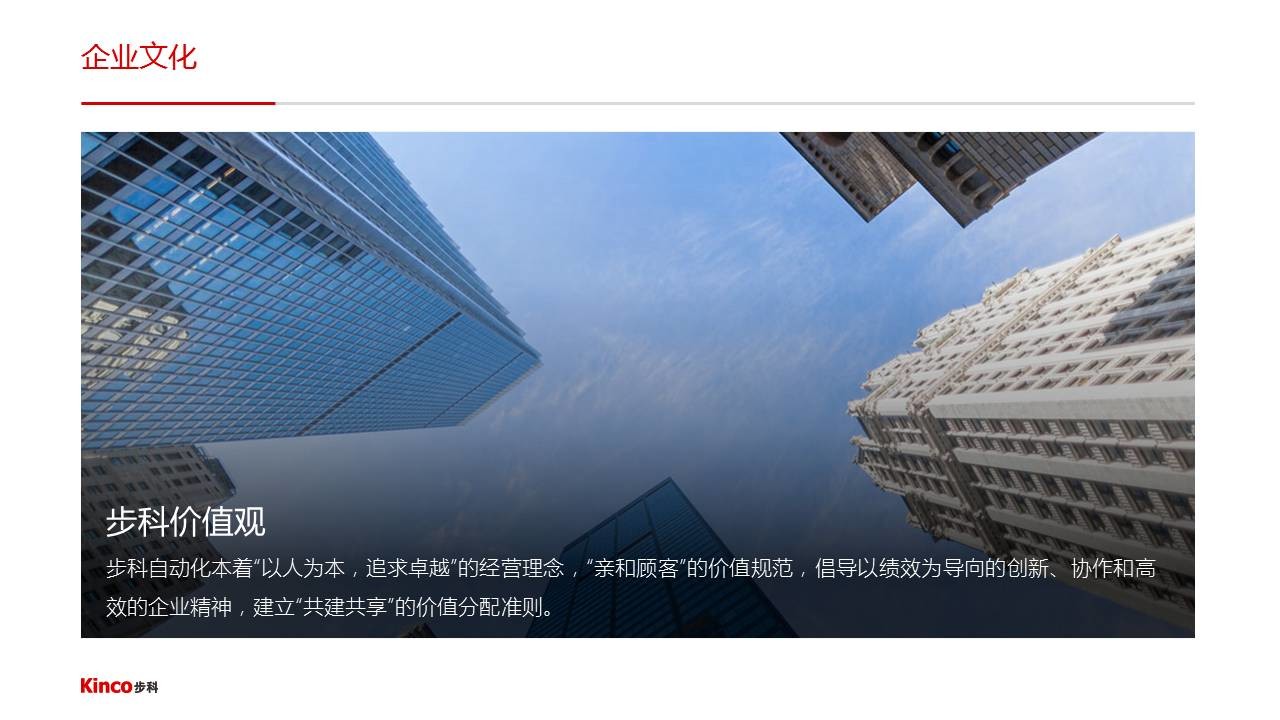
插入一个统一的形状,来营造工整感
当然了,这个区域,到底应该画多大面积,还要视情况而定。
如果页面内容挤满了页面,建议就不要画了,如果页面内容适中,可以综合所有页面之后,找到页面内容最多的那一张幻灯片,根据它来画出一块区域。
这里无形的线,指的就是参考线。我曾经在一套幻灯片中,爆出过一张图片,这是我做幻灯片时候的样子。
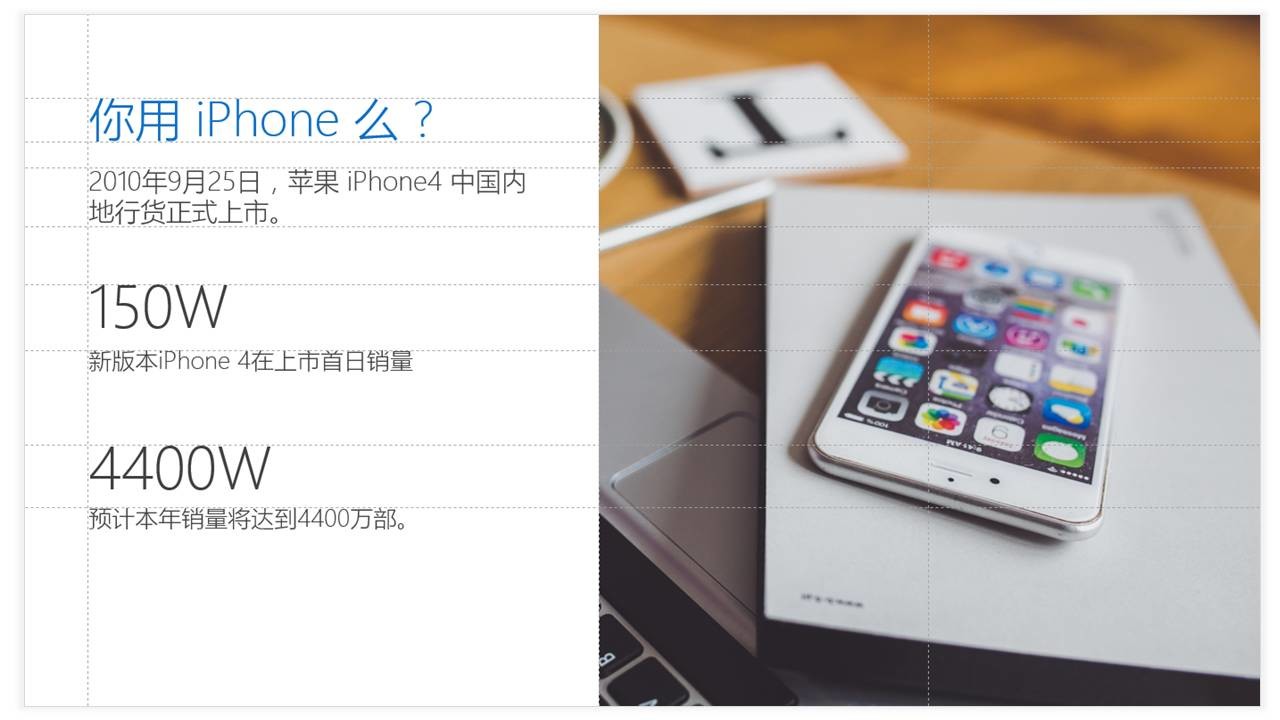
在这一套幻灯片中,文本内容的起始点,以及图片的起始点,我全部采用了参考线来控制。这样的好处就是,因为每一个元素的位置,都是按照某种秩序进行的,从而实现了无形的工整。
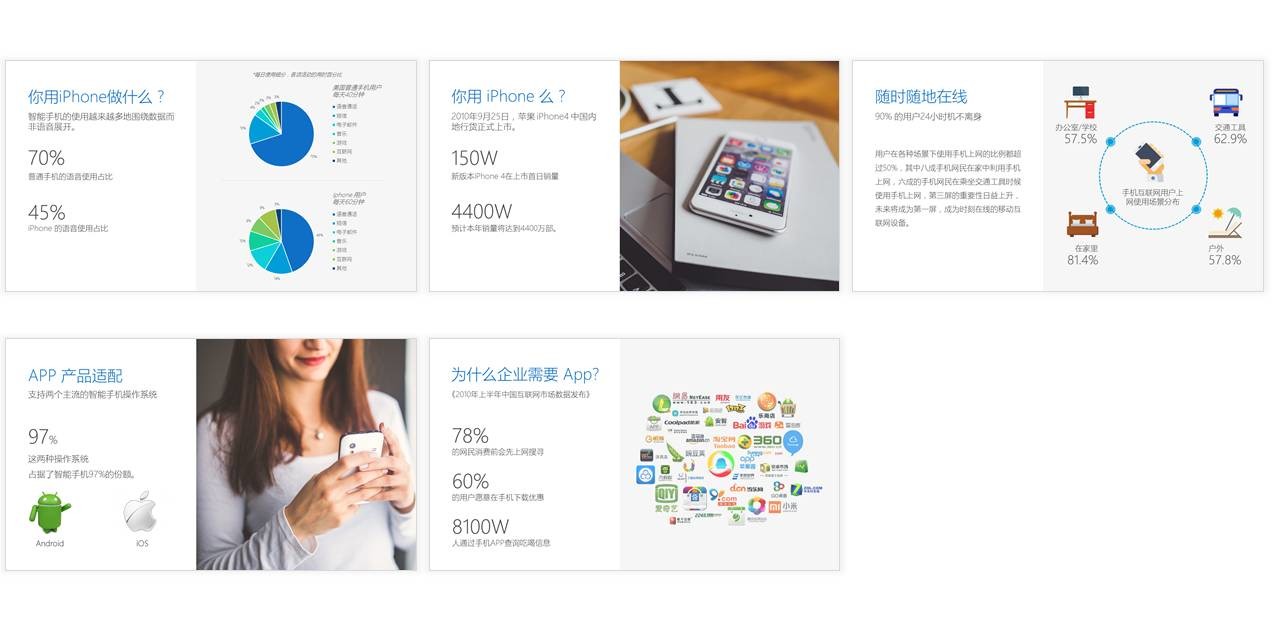
大家来看看其中的两张幻灯片,注意看线:
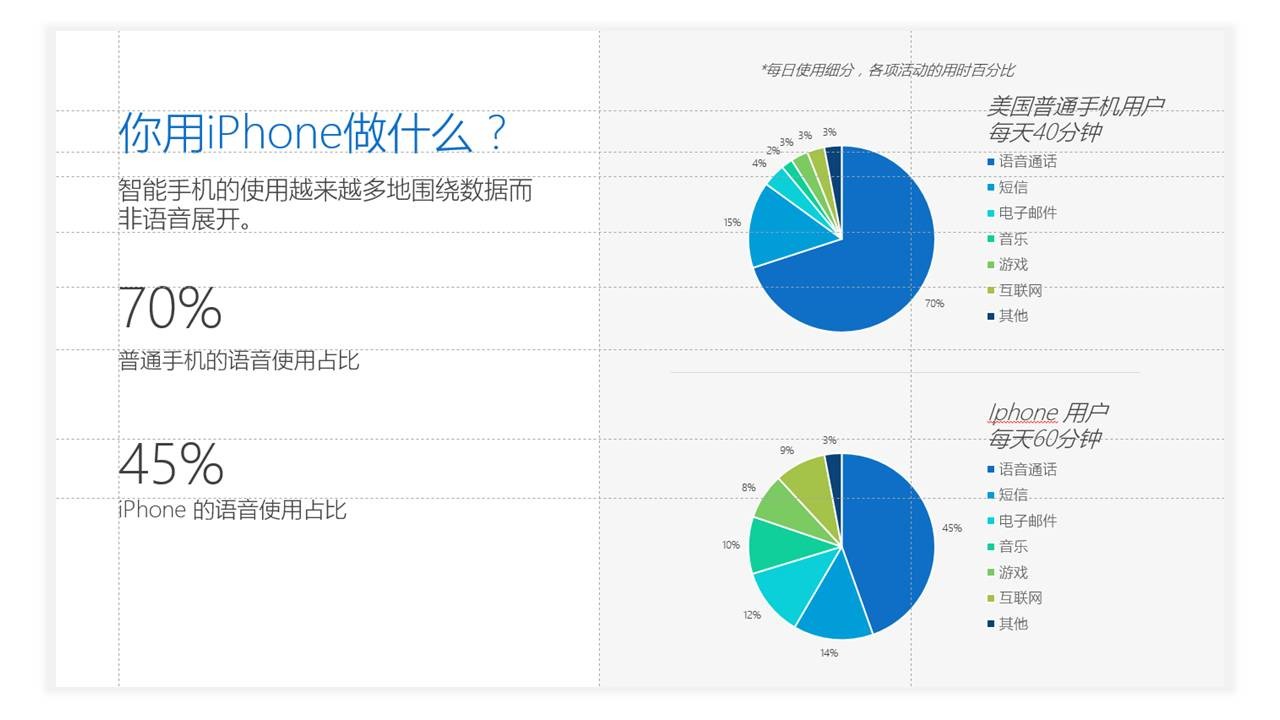
每一个文本框的位置都是确定的
再来看两个案例。
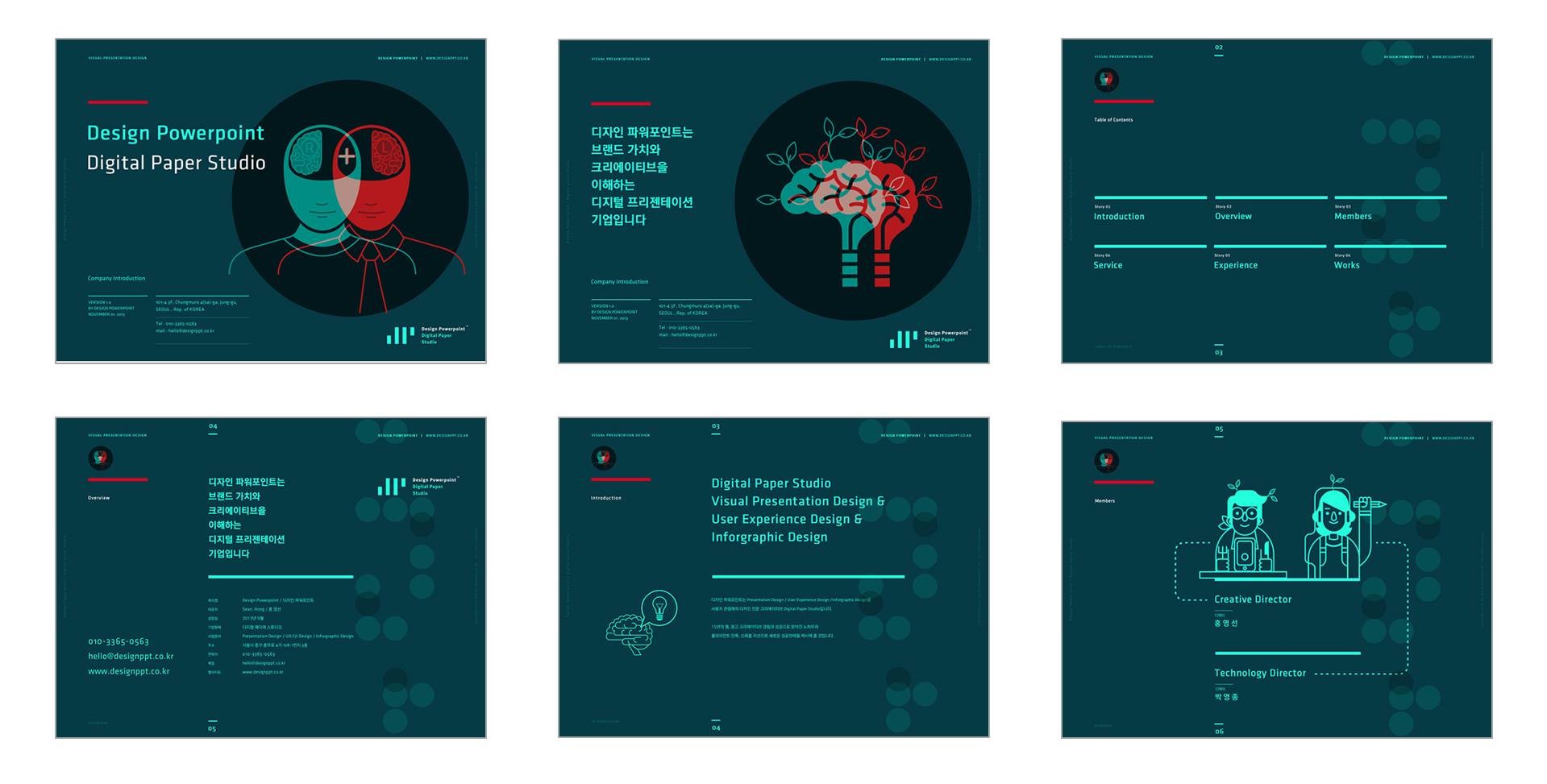
你能看到页面的整齐,但你看不到线条
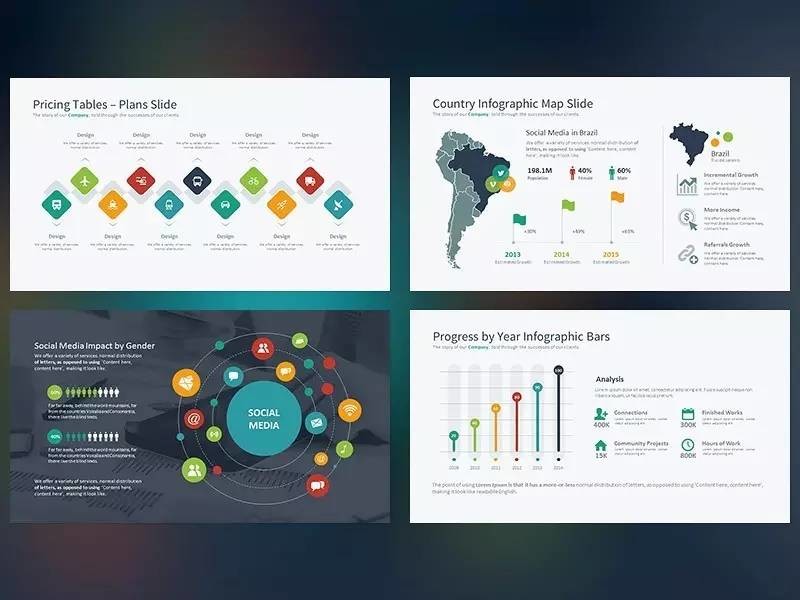
页面左边距和右边距的位置,是相同的
这都是无形的线条在发挥作用,才使得页面看起来如此工整。
以上呢,跟各位分享了让页面看起来工整的两个场景。一个是有形的面,一个是无形的线,希望能帮助各位。
另外,鉴于页面工整这个话题过于庞大,一篇小思维难以写完,所以,正如题目所言,你还会看到后续的文章。
最后,再温暖地提醒一句,北方地区的朋友们,该穿秋裤了,虽然我并不穿...
往期回顾:PPT设计小思维05:如何用好PPT彩色蒙版?
3
学到了,666!0
一脸懵逼3
看傻了,神仙操作3
不学我也会!3
一派胡言~~~
发布于:2020-12-02 14:08:29
浏览量:1285
发布于:2020-12-02 14:08:22
浏览量:1555
发布于:2020-12-02 14:08:08
浏览量:1903
发布于:2020-12-02 14:07:59
浏览量:2649
发布于:2020-12-02 14:07:49
浏览量:1453
发布于:2020-12-02 14:07:39
浏览量:1830

发布于:2020-06-30 14:35:07
浏览量:3000
发布于:2020-07-04 15:24:31
浏览量:2999
发布于:2020-07-06 14:28:42
浏览量:2977
发布于:2020-07-08 11:41:14
浏览量:2973
发布于:2020-07-14 11:50:04
浏览量:2972
发布于:2020-06-11 12:25:25
浏览量:2959